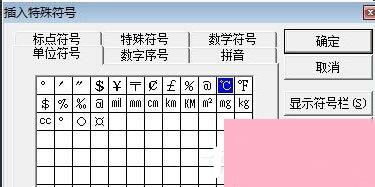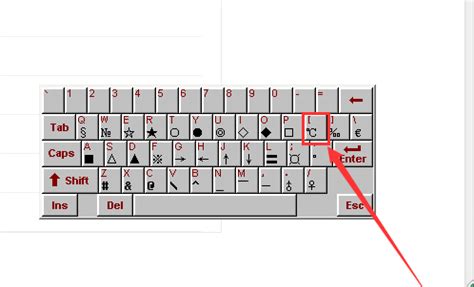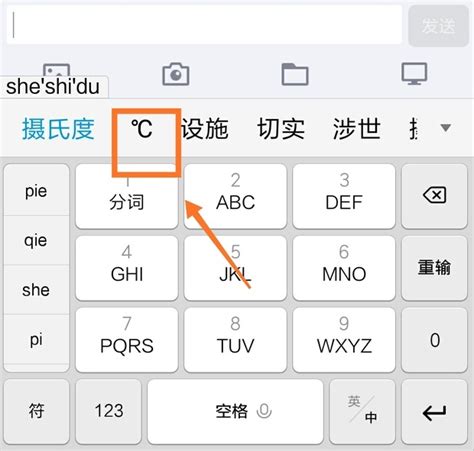如何在电脑上打出摄氏度符号 °C?
在日常工作和生活中,我们经常需要在电脑上输入摄氏度符号(°C),特别是在处理温度、气象数据、科学实验报告等文档时。对于不熟悉电脑快捷键和特殊符号输入方法的朋友来说,这可能显得有些棘手。不过,不用担心,本文将详细介绍几种简单而实用的方法,帮助你在电脑上轻松打出摄氏度符号(°C)。
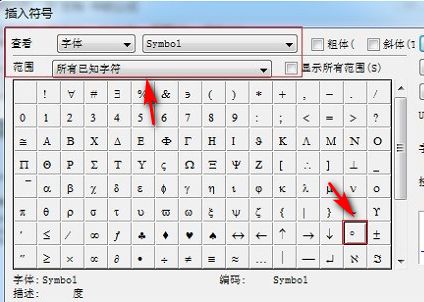
方法一:使用键盘快捷键(适用于Windows系统)
1. 中文输入法下的快捷键
在中文输入法(如搜狗输入法、QQ输入法等)下,你可以直接利用快捷键来输入摄氏度符号。具体步骤如下:
搜狗输入法:输入“du”(代表“度”的拼音首字母),在候选词中会出现“°”,然后选择它;接着输入“C”,即可得到“°C”。
QQ输入法:同样输入“du”,在候选词中找到“°”,再选择并输入“C”。
2. 英文输入法下的快捷键(需要借助Num Lock键和数字小键盘)
开启Num Lock:确保你的小键盘(数字键盘)是开启状态,即Num Lock指示灯是亮的。
输入度符号:按住键盘左下角的`Alt`键,同时在小键盘上输入`0176`(注意是数字小键盘,不是主键盘区的数字键),然后松开`Alt`键,即可得到度符号“°”。
输入C:在度符号后直接输入大写或小写的“C”,即可得到“°C”。
方法二:使用Word等文字处理软件的插入功能
无论你是使用Microsoft Word、WPS Office还是其他文字处理软件,都可以通过软件的插入功能来输入摄氏度符号。
Microsoft Word和WPS Office
1. 打开Word或WPS:启动你的文字处理软件。
2. 定位光标:将光标移动到需要插入摄氏度符号的位置。
3. 插入符号:
在Word中,点击菜单栏的“插入”选项卡,然后选择“符号”下拉菜单中的“其他符号”。
在弹出的“符号”对话框中,选择“符号”选项卡,字体设置为“(普通文本)”,子集选择“拉丁语-1增补”。
在符号列表中找到“°”符号,点击“插入”按钮。
关闭对话框,然后输入“C”,即可得到“°C”。
4. 快捷键(Word特定):你也可以使用Word的快捷键来插入特殊符号。例如,在Word中,你可以按下`Ctrl + Shift + @`(注意这里的`@`键在大多数键盘上位于数字2的上方,需要先按下`Shift`键才能输入),然后输入“C”,虽然这种方法得到的是上标的小圆圈加C,但可以通过格式调整来变成标准的摄氏度符号。不过,更推荐上面的插入符号方法,因为它更直接且准确。
其他文字处理软件
大多数文字处理软件都提供了类似的插入符号功能,你可以通过软件的帮助文档或在线教程来查找具体的操作步骤。
方法三:使用输入法自带的特殊符号工具
许多现代输入法都提供了方便的特殊符号输入工具,你可以通过这些工具来快速找到并输入摄氏度符号。
搜狗输入法
1. 调出工具箱:在搜狗输入法的状态栏上,点击鼠标右键,选择“工具箱”。
2. 选择符号大全:在工具箱中,找到并点击“符号大全”或类似的选项。
3. 查找摄氏度符号:在符号大全中,选择“数学/单位”或类似的分类,然后找到并点击“°C”符号。
4. 插入符号:点击符号后,它会自动插入到你当前的光标位置。
QQ输入法
1. 调出符号输入器:在QQ输入法的状态栏上,点击鼠标右键,选择“符号输入”->“特殊符号”。
2. 查找摄氏度符号:在特殊符号窗口中,选择“数学/单位”分类,然后找到并点击“°C”符号。
3. 插入符号:点击符号后,它会被插入到当前的光标位置。
方法四:使用Unicode编码输入
对于熟悉Unicode编码的用户来说,你可以直接在支持Unicode输入的软件中(如Word、记事本等)输入摄氏度符号的Unicode编码来得到它。
Unicode编码:摄氏度符号“°”的Unicode编码是U+00B0。
输入方法:在Word等支持Unicode输入的软件中,按下`Ctrl + Shift + U`组合键(在某些软件中可能是`Alt + X`或其他组合键),然后输入Unicode编码`00B0`,最后按下回车键或空格键,即可得到度符号“°”。接着输入“C”,即可得到“°C”。
方法五:复制粘贴法
如果你只是偶尔需要输入
- 上一篇: 轻松学会:QQ建群详细步骤指南
- 下一篇: 揭秘:如何获取剑魔仲裁圣骑!
-
 轻松学会:如何打出摄氏度符号资讯攻略11-26
轻松学会:如何打出摄氏度符号资讯攻略11-26 -
 电脑如何打出摄氏度的符号?资讯攻略11-12
电脑如何打出摄氏度的符号?资讯攻略11-12 -
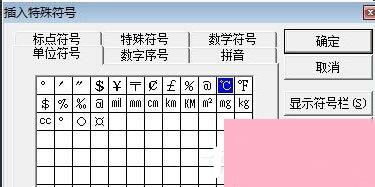 如何在Word中轻松打出摄氏度符号?资讯攻略11-13
如何在Word中轻松打出摄氏度符号?资讯攻略11-13 -
 手机如何轻松打出摄氏度符号?资讯攻略11-12
手机如何轻松打出摄氏度符号?资讯攻略11-12 -
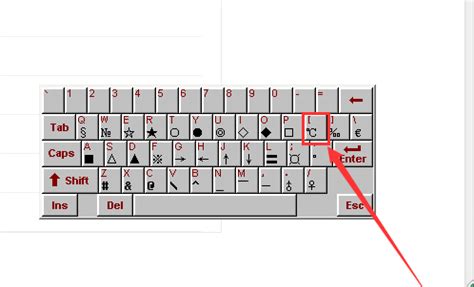 如何在电脑上打出摄氏度符号?资讯攻略11-15
如何在电脑上打出摄氏度符号?资讯攻略11-15 -
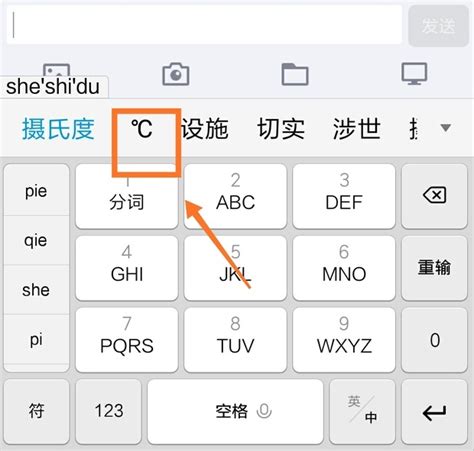 怎样简单打出摄氏度的温度符号?资讯攻略11-09
怎样简单打出摄氏度的温度符号?资讯攻略11-09